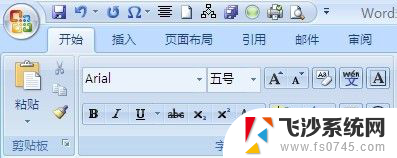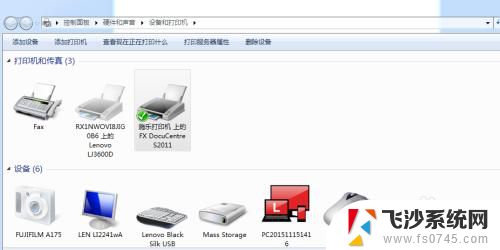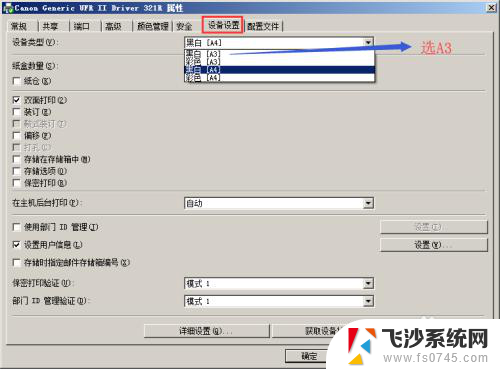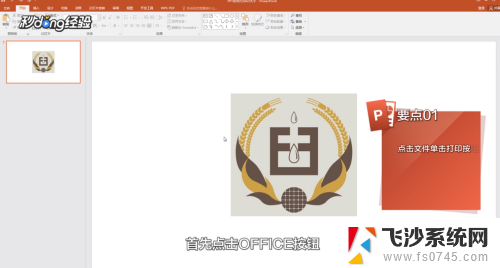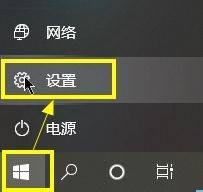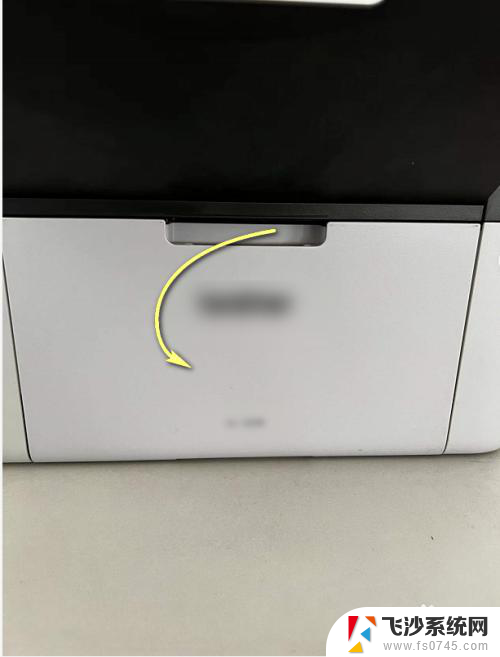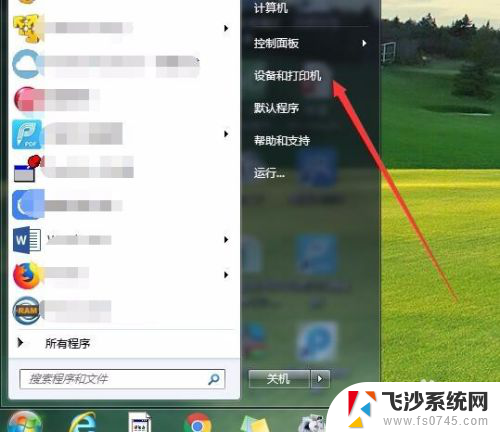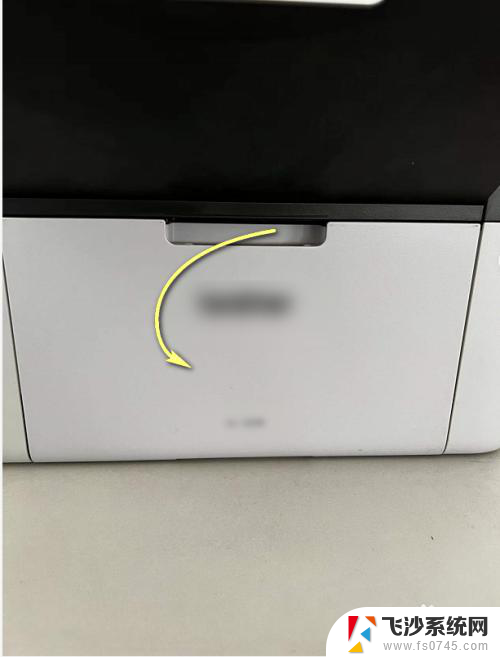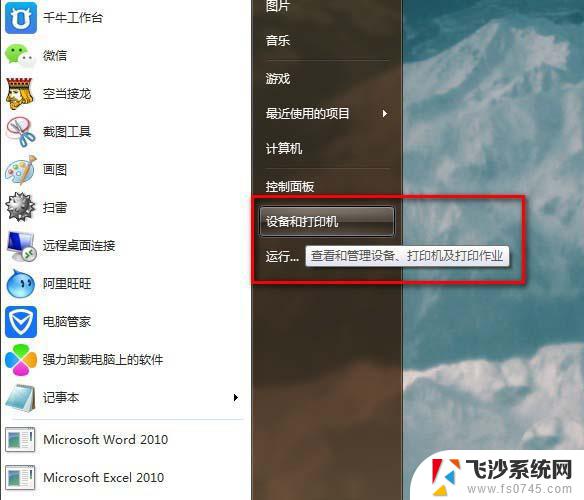a3纸如何打印 A3纸打印设置方法
更新时间:2024-03-29 12:04:39作者:xtyang
在如今的办公环境中,A3纸的使用越来越普遍,但是许多人却不清楚如何正确地进行A3纸的打印设置,正确的打印设置不仅可以保证打印效果更加清晰,还可以节省纸张和墨水的使用。学会正确的A3纸打印设置方法是非常重要的。接下来我们将介绍如何在打印时选择A3纸张大小并进行相应的打印设置,帮助大家更好地应对日常工作中的打印需求。
具体步骤:
1.首先我们找到电脑桌面上的【word】,如果没有的话需要提前的下载好;

2.我们在编辑数据之前点击功能栏里的【布局】点击找到子功能栏里的【纸张大小】;
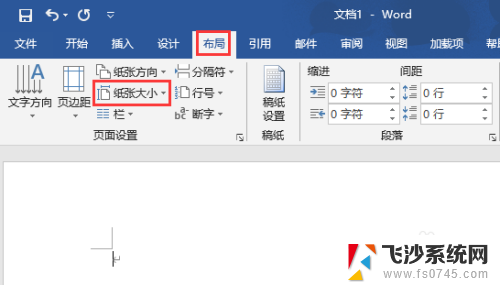
3.打开【纸张大小】之后我们在下拉选项里面找到【A3纸张】的选项并点击;
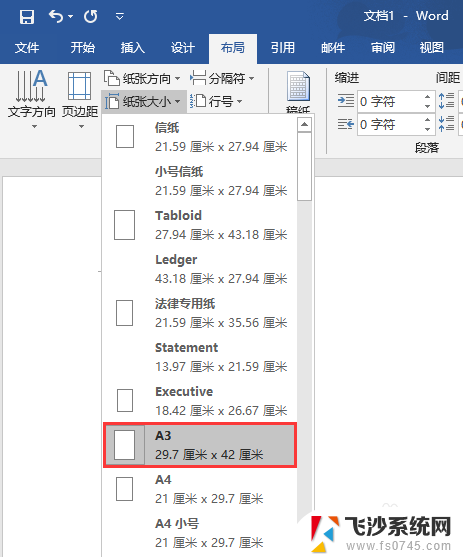
4.接着我们点击左上角的【文件】在侧边功能栏里选择【打印】并打开详情页;
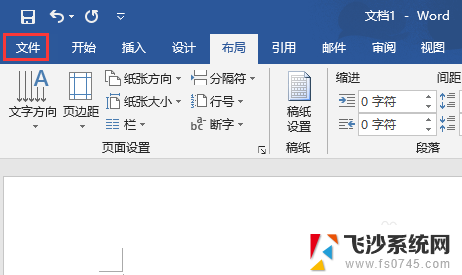
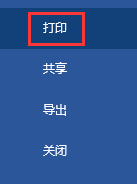
5.最后在【设置】下方的纸张也选择为【A3】然后点击顶部的【打印】即可。
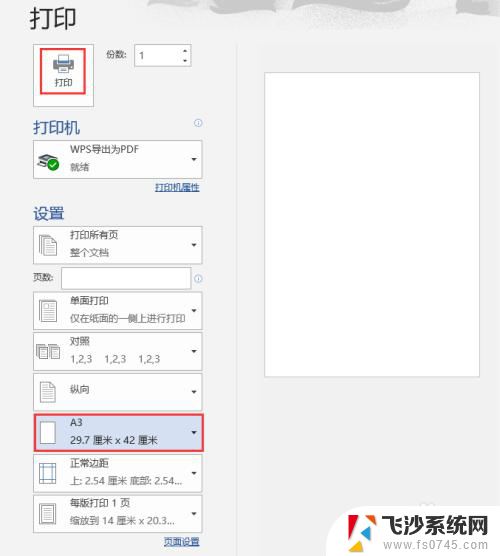
以上就是如何打印a3纸的全部内容,如果有需要的用户,可以根据小编提供的步骤进行操作,希望对大家有所帮助。